WPS PIN HP spausdintuvo vadovas
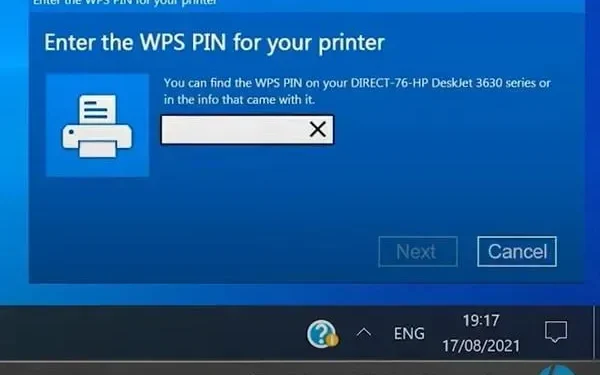
Turėjote pastebėti, kad kiekvieną kartą, kai bandote prijungti HP Laserjet spausdintuvą prie „ Windows 10“ , jis prašo WPS kaiščio. Tai gali būti rodoma beveik visuose belaidžiuose spausdintuvuose. WPS reiškia „WiFi Protected Setup for Wireless Networks“. WPS PIN parinktis yra 8 skaitmenų PIN kodas, reikalingas belaidžiam ryšiui užmegzti.
WPS technologija yra gana paplitusi naujausiuose spausdintuvuose. Galite tai vadinti belaidžiu prieigos tašku. Tai taip pat saugiausias būdas prisijungti prie kitų įrenginių, palyginti su USB. Tačiau žmonėms sunku užmegzti šį ryšį.
Taip yra todėl, kad jie nežino, kur rasti HP spausdintuvo WPS PIN kodą. Taigi, jei ieškote tų pačių atsakymų, skaitykite toliau. Šis vadovas padės atlikti visus veiksmus, kaip prijungti spausdintuvą belaidžiu ryšiu.
Kas yra WPS PIN kodas?
Šiais laikais, tobulėjant technologijoms, belaidžiai įtaisai tapo populiaresni. Įrenginys yra nenaudingas, jei negali užmegzti belaidžio ryšio. Juk kabelių laikai jau praėjo. Panašiai galite belaidžiu būdu prijungti HP spausdintuvą.
Bet tam jums reikia WPS kaiščio. Tai yra „Wifi Protected Setup“ PIN kodas, kurį sudaro apie 8 skaitmenys. WPS PIN suteikia jums saugų tinklą belaidžiam ryšiui sukurti. Šį ryšį galima užmegzti tarp spausdintuvo ir kito asmeninio įrenginio.
Jūsų belaidžiai įrenginiai turi naudoti slaptažodį, kad užmegztų ryšį. Slaptažodis dažniausiai užšifruojamas naudojant WPA Personal arba WPA2 Personal saugos protokolus. Galite pradėti belaidžio tinklo sąranką paspausdami WPS mygtuką.
Kur galiu rasti HP spausdintuvą su WPS išvestimi?
Kai kurie HP spausdintuvai turi ekraną, pvz., HP envy 4520 arba HP Officejet 4650, o kiti neturi. Tokiu būdu tie, kurie turi HP spausdintuvus su ekranais, gali rasti PIN kodą ekrane.
Neekrano spausdintuvams, pvz., HP Deskjet, yra kitoks spausdintuvo sąrankos procesas. Gali tekti pasikliauti savo kompiuterio ekranu.
WPS ryšio tipai (HP spausdintuvas)
HP spausdintuvai būna dviejų tipų. Kai kurie turi LED ekranus, o kiti – ne. Taigi belaidžio ryšio užmezgimo procesas taip pat skiriasi. Turėkite omenyje, kad yra dviejų tipų WPS jungtys:
WPS mygtukas
Tai skirta HP spausdintuvams, kurie neturi LED ekrano. Tai automatiškai paragins įvesti naują PIN kodą, po kurio galėsite naudotis kompiuteriu. Norėdami sužinoti daugiau, apsilankykite kompiuterio HP spausdintuvo valdymo skydelyje.
WPS PIN
Ryšys paprastai užmezgamas naudojant WPS kaištį. Tai skirta spausdintuvams su ekranu. Tai parodys WPS numerį integruotame ekrane.
Sprendimas: Kaip prijungti HP spausdintuvą naudojant WPS PIN kodą?
- Prijunkite HP spausdintuvą naudodami WPS PIN kodą
- Prijunkite HP spausdintuvą naudodami WPS mygtuką
1. Prijunkite HP spausdintuvą naudodami WPS PIN kodą.
Naujausi HP spausdintuvai yra su ekranais. Taigi, jei turite HP spausdintuvą su LED ekranu, norėdami prijungti jį prie kitų įrenginių turėsite naudoti šį metodą:
- Įjunkite spausdintuvą. Jei jis įjungtas, paleiskite jį iš naujo.
- Eikite į savo HP spausdintuvo valdymo skydelį.
- Spustelėkite mygtuką „Belaidis tinklas“. Paspaudus belaidžio ryšio mygtuką, mirksi mėlynas indikatorius.
- Dabar atidarykite „Nustatymai“ ir iš ten pasirinkite „Tinklo nustatymai“.
- Spustelėkite Belaidžio ryšio nustatymai.
- Dabar „Wi-Fi Protected Setting“ pasirinkite WPS PIN parinktį.
- WPS PIN kodas, paprastai 8 skaitmenų skaičius, mirksi spausdintuvo ekrane.
- Norėdami pradėti spausdinti, kompiuteryje įveskite WPS PIN kodą. Atminkite, kad norėdami įvesti PIN kodą, turite turėti prieigą prie belaidžio ryšio programinės įrangos.
- Baigę sąranką atidarykite Visos programos, tada spustelėkite spausdintuvo aplanką HP.
- Dabar pasirinkite Spausdintuvo sąranka ir programinė įranga.
- Spustelėkite „Prijungti naują spausdintuvą“, kad pradėtumėte tinklo spausdintuvo tvarkyklės diegimą.
Atminkite, kad WPS PIN galiojimo laikas baigsis per 10 sekundžių. Taigi, jei neįvesite jo per 10 sekundžių, turėsite sukurti naują.
2. Prijunkite HP spausdintuvą naudodami WPS mygtuką.
Užmegzti belaidį ryšį naudojant WPS mygtuką labai paprasta. Šis metodas veikia tiek senesniuose, tiek naujesniuose spausdintuvuose.
Taigi nesvarbu, ar turite ekraninį spausdintuvą, ar ne ekraninį spausdintuvą. HP spausdintuvai be LED ekrano gali būti prijungti belaidžiu būdu, naudojant šias instrukcijas:
- Įjunkite spausdintuvą ir paspauskite belaidžio ryšio mygtuką. Jį galite rasti ekrano skydelyje.
- Kai paspausite belaidžio ryšio mygtuką, mirksi žalia arba mėlyna lemputė. Kai pamatysite šią lemputę, galite atleisti mygtuką.
- Paimkite belaidį maršruto parinktuvą ir paspauskite WPS mygtuką. Jį rasite galinėje pusėje. Palaikykite mygtuką maždaug 4-5 sekundes.
- Tol, kol laikysite nuspaudę mygtuką, WPS indikatorius mirksi. Palaukite, kol spausdintuvo ir maršruto parinktuvo lemputė nustos mirksėti.
Kai lemputės nustoja mirksėti, abu įrenginiai yra prijungti. Įdiekite HP Printer Smart programėlę savo įrenginyje, kad pradėtumėte spausdinimo procesą.
Kartais, nepaisant to, kad spausdintuve yra LED ekranas, galite prijungti jį prie kompiuterio mygtuku. Šis metodas vis dar veikia spausdintuvuose be LED ekrano.
Tai labiausiai rekomenduojama tais atvejais, kai sugenda spausdintuvo ekranas. Taigi, norėdami prijungti spausdintuvą prie kompiuterio mygtuku, galite atlikti šiuos veiksmus:
- Įjunkite HP spausdintuvą ir atidarykite valdymo skydelį.
- Pasirinkite parinktį Belaidis ryšys.
- Kai mėlyna lemputė pradės mirksėti, raskite „Wi-Fi Protected Setup“. Spausdintuvo ekrane palieskite mygtuką.
- Paspauskite maršrutizatoriaus WPS mygtuką maždaug 4–5 sekundes. Mygtuką rasite maršrutizatoriaus gale.
- Belaidžio maršruto parinktuvo WPS šviesos diodas dabar pradės mirksėti. Palaukite, kol abiejų įrenginių lemputės nustos mirksėti. Kai tik lemputė užgęsta, tai reiškia, kad įrenginiai prijungti.
Patikrinkite spausdintuvo ekraną, kad patvirtintumėte. Mirksi pranešimas, nurodantis, kad ryšys užmegztas. Jei matote šį pranešimą, tai reiškia, kad įrenginiai dabar prijungti.
Dabar jūsų spausdintuvas prijungtas prie belaidžio tinklo. Norėdami pradėti spausdinti, įrenginyje įdiekite išmaniojo spausdintuvo taikomąją programinę įrangą.
Išvada
Tai yra vieninteliai galimi būdai prijungti spausdintuvą prie kitų įrenginių. Norint užmegzti belaidį ryšį, abiejuose įrenginiuose turi būti įdiegta belaidė programinė įranga. Be belaidžio ryšio programinės įrangos jūsų įrenginys negalės prisijungti belaidžiu būdu.
Norėdami pradėti spausdinimo procesą, turite įdiegti programą. Programėlę „Smart Printer“ galite įdiegti nešiojamajame, kompiuteryje ar mobiliajame telefone.
Atminkite, kad negalėsite spausdinti neužmezgę ryšio. Susisiekite su palaikymo komanda, jei atlikote visus veiksmus, bet vis tiek nerandate WPS PIN kodo.



Parašykite komentarą